Q&Aナンバー【7407-0483】更新日:2009年12月2日
このページをブックマークする(ログイン中のみ利用可)
[@メール] 受信したメールを携帯電話に自動転送する方法を教えてください。(2007年春モデル〜2009年夏モデル)
| 対象機種 | 2009年夏モデルFMV-DESKPOWER F/D60、他・・・ |
|---|---|
| 対象OS |
|
 質問
質問
2007年春モデル〜2009年夏モデルのパソコンを使用しています。
@メールで受信したメールを、携帯電話に自動転送する方法を教えてください。
@メールで受信したメールを、携帯電話に自動転送する方法を教えてください。
 回答
回答
@メールがインストールされているパソコンでは、受信したメールを携帯電話に自動転送することができます。

受信したメールを、別のメールアドレスに自動転送したい場合は、次のQ&Aをご覧ください。
 [@メール] 受信したメールを別のメールアドレスに自動転送する方法を教えてください。(新しいウィンドウで表示)
[@メール] 受信したメールを別のメールアドレスに自動転送する方法を教えてください。(新しいウィンドウで表示)

次の手順で、携帯電話のメールアドレスを入力します。

お使いの環境によっては、表示される画面が異なります。
転送するメール本文の文字数を設定します。
「転送文字数を指定」をクリックし、チェックを外します。
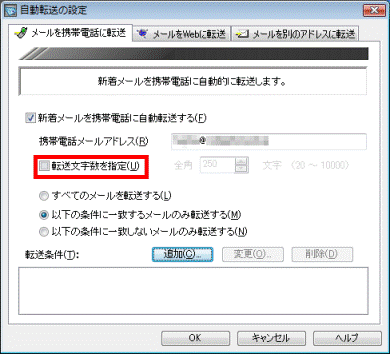
続けて、「転送する条件を設定する」へ進みます。
文字数をクリックし、制限したい文字数を入力します。
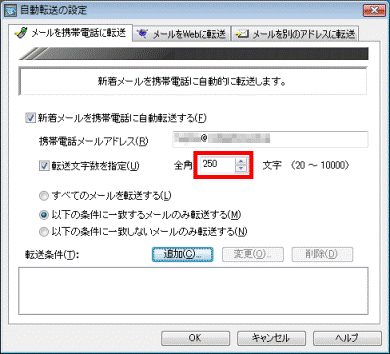

最後に、メールを転送する条件を設定します。
指定した送信者のメールだけ転送したり、特定の語句がメールの件名に含まれるときにだけ、転送したりすることができます。
次の手順で、条件を設定します。

お使いの環境によっては、表示される画面が異なります。
次の手順で、条件を設定します。

お使いの環境によっては、表示される画面が異なります。
次の手順で、条件を設定します。

お使いの環境によっては、表示される画面が異なります。

受信したメールを、別のメールアドレスに自動転送したい場合は、次のQ&Aをご覧ください。
 [@メール] 受信したメールを別のメールアドレスに自動転送する方法を教えてください。(新しいウィンドウで表示)
[@メール] 受信したメールを別のメールアドレスに自動転送する方法を教えてください。(新しいウィンドウで表示)次の項目を順番に確認してください。

- 携帯電話への自動転送では、メールのテキスト部分だけを転送します。
転送するメールに添付ファイルがある場合、添付ファイルは転送されません。
また、転送するメールがHTMLメールの場合は、テキスト部分だけを転送します。 - 携帯電話への自動転送では、転送元のメール送信者と送信日時が転送するメールの先頭に部分に追加されます。
「転送文字数を指定」が「有効」の場合は、挿入された送信者と送信日時も転送する文字数に含めて制限します。 - 自動転送は、送受信動作を行ったときだけ実行されます。受信だけを行った場合は、自動転送は実行せずに、「あとで送信」フォルダに保存されます。
- 転送メールの文字数を制限した場合、「改行コード」も1文字として含まれます。
そのため、転送されたメールの見かけの文字数が制限した文字数と異なる場合があります。 - 通常の送信時に行われる文字数の制限はチェックされません。
- 次の場合は自動転送されません。
- 暗号化されたメールを受信した場合。
- 「転送先メールアドレス」と受信したアカウントのメールアドレスが同じ場合。
- 「転送先メールアドレス」と、すでに@メールで自動転送されてきたメールに指定されている転送先のメールアドレスが同じ場合。
- 暗号化されたメールを受信した場合。
手順1携帯電話のメールアドレスを入力する
次の手順で、携帯電話のメールアドレスを入力します。

お使いの環境によっては、表示される画面が異なります。
- @メールを起動します。
- 「ネットワーク連携」メニュー→「メールを携帯電話に自動転送する」の順にクリックします。
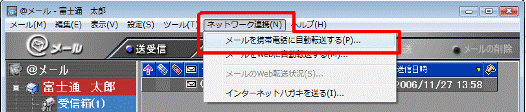
- 「自動転送の設定」が表示されます。「新着メールを携帯電話に自動転送する」をクリックし、チェックを付けます。
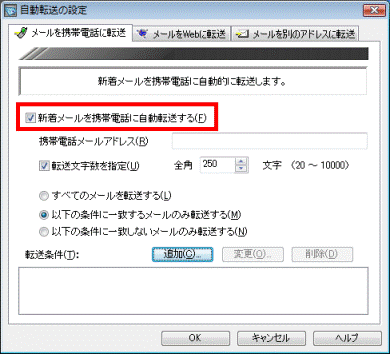
- 「携帯電話メールアドレス」欄に、携帯電話のメールアドレスを入力します。
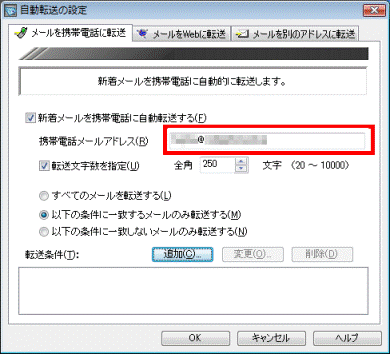
手順2文字数制限を設定する
転送するメール本文の文字数を設定します。
次の場合に応じた項目を確認してください。
転送する文字数を制限しない場合
「転送文字数を指定」をクリックし、チェックを外します。
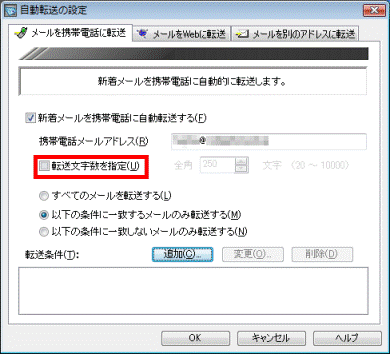
続けて、「転送する条件を設定する」へ進みます。
転送する文字数を制限する場合
文字数をクリックし、制限したい文字数を入力します。
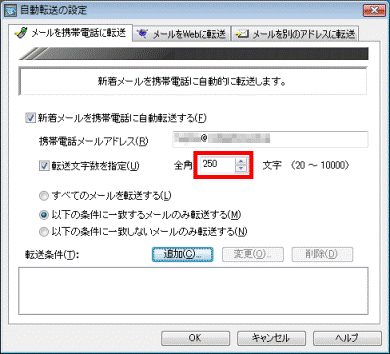

- 20〜10000文字の範囲で設定できます。
- 設定した文字数を超えるメールを転送した場合は、設定文字数以降は切り捨てられます。
- 携帯電話のメール1件あたりで表示可能な文字数については、携帯電話の取扱説明書をご覧ください。
手順3転送する条件を設定する
最後に、メールを転送する条件を設定します。
指定した送信者のメールだけ転送したり、特定の語句がメールの件名に含まれるときにだけ、転送したりすることができます。
次の場合に応じた項目を確認してください。
すべてのメールを転送する場合
次の手順で、条件を設定します。

お使いの環境によっては、表示される画面が異なります。
- 「すべてのメールを転送する」が選択されていることを確認します。
選択されていない場合は、「すべてのメールを転送する」をクリックします。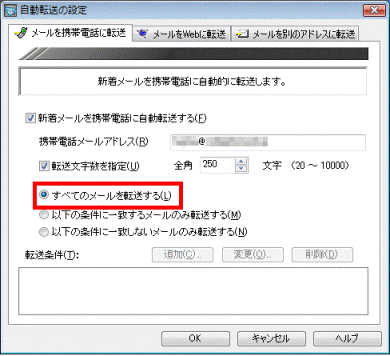
- 「OK」ボタンをクリックします。
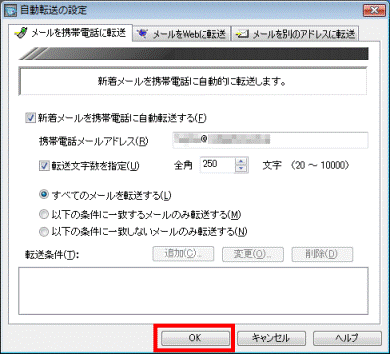
特定の条件に一致するメールだけ転送する場合
次の手順で、条件を設定します。

お使いの環境によっては、表示される画面が異なります。
- 「以下の条件に一致するメールのみ転送する」をクリックします。
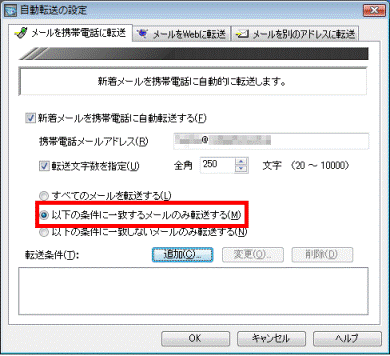
- 「追加」ボタンをクリックします。
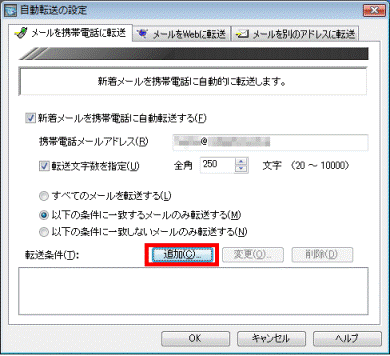
- 「条件の設定」が表示されます。
転送する「対象」、「条件」、「条件式」を設定します。ここでは例として、「xxx@xxx.xxx」から送付されたメールだけを転送する設定にします。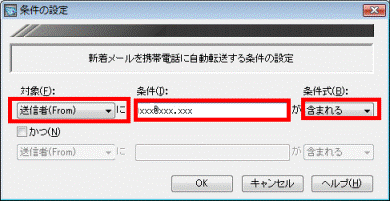

「条件の設定」は、次の要素を組み合わせて、設定できます。- 対象:「送信者(From)」、「宛先(To)」、「件名(Subject)」、「回送先(Cc)」の中から選択
- 条件:メールアドレス、ドメイン名(メールアドレスの@から後ろの名称 例:メールアドレス xxx@yyy.zzz の yyy.zzz 部分)、キーワード(英数字、漢字)を入力
- 条件式:「含まれる」、「含まれない」、「ぴったり」の中から選択
- 対象:「送信者(From)」、「宛先(To)」、「件名(Subject)」、「回送先(Cc)」の中から選択
- 「OK」ボタンをクリックします。
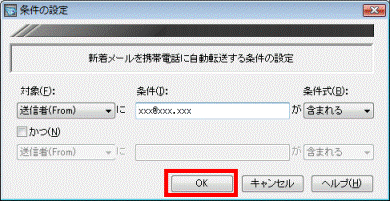
- 「転送条件」の下に、設定した条件が表示されたことを確認し、「OK」ボタンをクリックします。
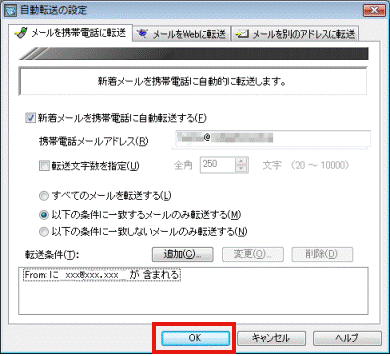

手順2.〜手順5.を繰り返すことで、転送条件を複数登録することもできます。
特定の条件に一致するメールだけ転送しない場合
次の手順で、条件を設定します。

お使いの環境によっては、表示される画面が異なります。
- 「以下の条件に一致しないメールのみ転送する」をクリックします。
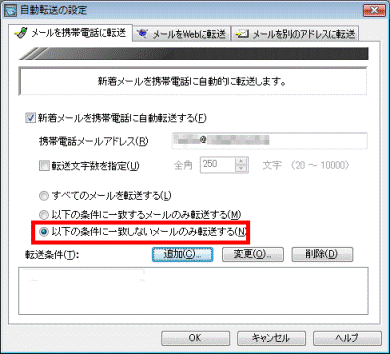
- 「追加」ボタンをクリックします。
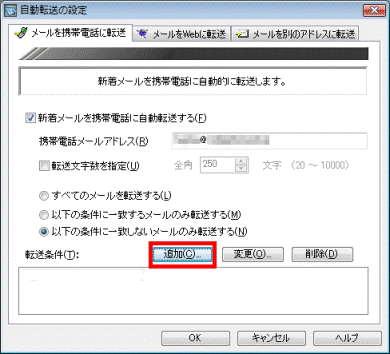
- 「条件の設定」が表示されます。
転送しない「対象」「条件」「条件式」を設定します。ここでは例として、件名に「広告」という文字が含まれるメールだけ転送しない設定にします。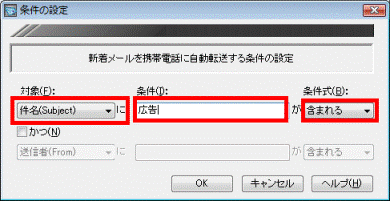

「条件の設定」は、次の要素を組み合わせて、設定できます。- 対象:「送信者(From)」、「宛先(To)」、「件名(Subject)」、「回送先(Cc)」の中から選択
- 条件:メールアドレス、ドメイン名(メールアドレスの@@マークから後ろの名称 例:メールアドレス xxx@yyy.zzz の yyy.zzz 部分)、キーワード(英数字、漢字)を入力
- 条件式:「含まれる」、「含まれない」、「ぴったり」の中から選択
- 対象:「送信者(From)」、「宛先(To)」、「件名(Subject)」、「回送先(Cc)」の中から選択
- 「OK」ボタンをクリックし、「条件の設定」を閉じます。
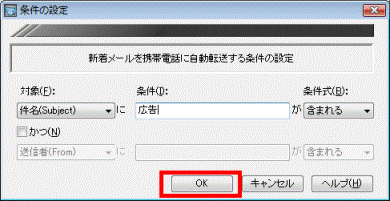
- 「自動転送の設定」に戻ります。
「OK」ボタンの上に、設定した条件が表示されたことを確認します。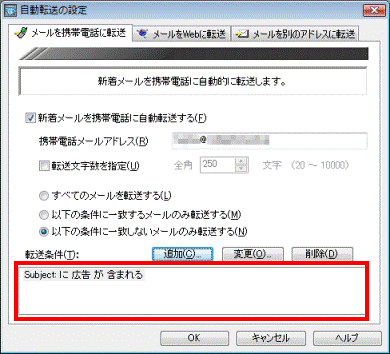
- 「OK」ボタンをクリックし、「自動転送の設定」を閉じます。
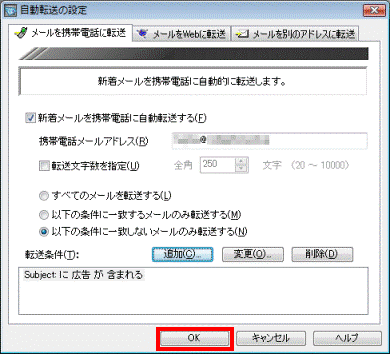

手順2.〜手順6.を繰り返すことで、転送条件を複数登録することもできます。



